升级内容和准备工作
升级内容
-增加了对Alpha 9 III所有快门速度下实现闪光灯同步速度的支持。
-增加了闪光灯充电优先级的设置。
确认固件版本号
在闪光灯上选择[MENU] -〉[2/2] -〉[VERSION] -〉[FLASH] 。
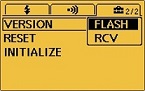
显示当前的固件版本。
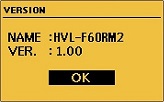
其他准备工作
* 升级固件前请关闭所有其他应用程序。
* 升级前请关闭电脑的睡眠模式其他要求。
* 进行固件升级时,请使用新的LR6(AA尺寸)碱性电池,或充满电的AA尺寸镍氢(Ni-MH) 可充电式电池。
注意:只有电池电量足够时,才可进行固件升级操作。我们推荐使用新的或充满电的电池。
* 使用符合USB标准的Micro USB连接线。
以下分别为使用Windows系统、Mac系统进行升级的操作流程。
请根据所需,点击查看具体流程,并下载相应的固件,进行升级。
使用Win系统升级的操作流程
支持的操作系统
Windows® 11
Windows® 10
系统要求
* 搭载Intel Processor或AMD Processor的电脑(不适用于搭载ARM Processor的电脑)。
* 硬盘空间: 500MB或更高。
* 内存: 512MB或更高
下载升级文件
请在文末处阅读“在线下载协议”。
勾选“请阅读并接受在线下载协议 ,获取下载文件”,点击“下载”按钮。
下载文件:Update_HVLF60RM2V200.exe
文件大小:5.53 MB (5,576,952bytes)
*建议将文件保存在桌面。
开始固件升级
1. 双击下载的文件[Update_HVLF60RM2V200.exe],固件升级开始。
(此为式样参考图,实际界面请以电脑显示的为准。)
2.连接闪光灯与电脑
使用USB连接线连接闪光灯和电脑。
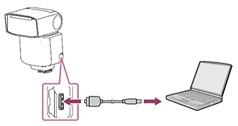
连接成功后,闪光灯的LCD上会显示[USB CONNECT]。
如果电脑未识别到闪光灯,则显示"找不到相关设备"的提示,请尝试以下操作。
*断开USB连接线,再重新连接。
*如果电脑有多个USB终端,请尝试使用其他终端。
3. 确认固件升级的必要性
*确认连接上闪光灯和电脑之后,点击[下一步]。
当前固件版本和升级后的版本会出现在界面的左下角。
(此为式样参考图,实际界面请以电脑显示的为准。)

*版本的显示可能需要几十秒才会出现。
*如果屏幕上显示“您要安装此设备软件吗?”的提示,请点击[安装]。
*确认[当前版本]是Ver.1.00 ,点击[下一步]。
*如显示的版本是Ver.2.00,则无升级的必要。
按照升级软件的提示,终止USB连接并点击[完成],并关闭闪光灯电源。
4. 相机重启显示以下画面。
(此为式样参考图,实际界面请以电脑显示的为准。)

5. 开始升级当自动重启结束后,升级开始。同时显示进度条(大约10分钟)
(此为式样参考图,实际界面请以电脑显示的为准。)

注意:升级中不要关机或断开USB连接。
6. 完成升级
升级完成,电脑显示下图。
闪光灯将自动重启,可能需要几分钟。
当再次显示[完成]时,请点击[完成],并点击电脑右下角的USB连接图标,断开连接。
关闭闪光灯电源,然后再次打开电源。
(此为式样参考图,实际界面请以电脑显示的为准。)

7. 检查固件版本
请按以下步骤操作,检查固件版本已经升级到了Ver.2.00。
在闪光灯上选择[MENU] -〉[2/2] -〉[VERSION] -〉[FLASH]
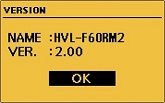
使用Mac系统升级的操作流程
支持的操作系统
· macOS 11, 12, 13
系统要求
* 硬盘空间: 600MB或更高
* 内存: 512MB或更高 下载升级文件请在文末处阅读“在线下载协议”。
勾选“请阅读并接受在线下载协议 ,获取下载文件”,点击“下载”按钮。
下载升级文件:Update_HVLF60RM2V200.dmg
文件大小:1.5MB (1,457,084bytes)
*文件建议保存在桌面。
开始固件升级
第一部分:
运行文件[SiLabsUSBDriverDisk.dmg]
① 双击下载的文件[SiLabsUSBDriverDisk.dmg]。这个时候请不要连接闪光灯。
② 生成文件[Sillicon Labs VCP Driver Install Disk]。
③ 双击文件中的[Install CP210x VCP Driver]。
④ 根据界面的提示,点击"继续"。并选择“同意”进行文件的运行。
⑤ 由于修改核心文件,系统会弹出以下提示,请输入管理员的名称和密码。
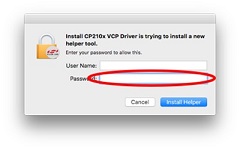
⑥ 如果出现[安全性与隐私]的界面,请允许“Sony Corporation”软件运行。

第二部分:运行文件[Update_HVLF60RM2V200.dmg]
1. 双击下载的升级包[Update_HVLF60RM2V200.dmg ]。
2. 双击生成文件[Update_HVLF60RM2V200.dmg ],升级开始。
(此为式样参考图,实际界面请以电脑显示的为准。)

3. 系统如弹出访问提示,请输入管理员的名称和密码。
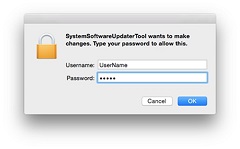
4. 连接闪光灯与电脑
使用USB连接线连接闪光灯和电脑。
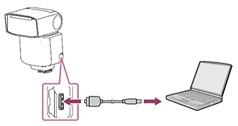
连接成功后,闪光灯的LCD上会显示[USB CONNECT]。
如果电脑未识别到闪光灯,则显示"找不到相关设备"等字样的提示,请尝试以下操作。
*断开USB连接线,再重新连接。
*如果电脑有多个USB终端,请尝试使用其他终端。
5. 确认固件升级的必要性
确认连接上闪光灯和电脑之后,点击[下一步]。
当前固件版本和升级后的版本会出现在界面的左下角。
(此为式样参考图,实际界面请以电脑显示的为准。)

*版本的显示可能需要几十秒才会出现。
*确认[当前版本]是Ver.1.00 ,点击[下一步]。
*如当前版本是Ver.2.00, 则无升级的必要。
按照升级软件的提示,终止USB连接并点击[完成],并关闭闪光灯电源。
5. 重启相机显示以下画面。
(此为式样参考图,实际界面请以电脑显示的为准。)

6. 开始升级
当自动重启结束后,屏幕显示下图并开始升级。同时显示进度条(大约10分钟)
(此为式样参考图,实际界面请以电脑显示的为准。)

注意:升级中不要关机或断开USB连接。
7. 完成升级
升级完成,电脑显示下图。闪光灯将自动重启,可能需要几分钟。
当再次显示[完成]时,请点击[完成],并点击电脑右下角的USB连接图标,断开连接。
关闭闪光灯电源,然后再次打开电源。
(此为式样参考图,实际界面请以电脑显示的为准。)

8. 检查固件版本
请按以下步骤操作,检查固件版本已经升级到了Ver.2.00。
在闪光灯上选择[MENU] -〉[2/2] -〉[VERSION] -〉[FLASH]
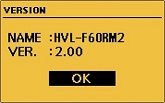
在线下载协议
索尼(中国)有限公司(简称“索尼中国”)基于以下条款和条件(简称“本条款”),在其网站按索尼中国酌定的范围,向中国公众提供免费在线下载某些索尼产品的产品使用说明书(简称“该产品使用说明书”)和某些索尼产品的相关软件(简称“该相关软件”)的服务(简称“该服务”)。
在您开始使用该服务前,请仔细阅读本条款,包括其中的免责和限制责任的条款,然后选择“同意”或“不同意”。如果您同意接受本条款的制约,请选择“同意”,即可使用该服务。如果您不同意接受本条款的制约,请选择“不同意”,并不要使用该服务。在任何情况下,如果您实际上使用了该服务,您将被视作已同意接受本条款的制约。
1.用途限制
您使用该服务应限于个人及非商业用途。
2.知识产权
索尼株式会社和/或其关联企业(统称“索尼”)拥有该产品使用说明书和该相关软件的版权、商标权和其他知识产权及相关利益。索尼中国基于本条款向中国公众免费提供该服务,不影响索尼享有的上述权利和利益。
3.禁止行为
您不得对该相关软件或该产品使用说明书或其含有的注册商标、未注册商标或其他商业标识进行以下任一行为:
修改、改进、转换、分解、改编、翻译、汇编、反编译、反汇编、反向工程或以其它方式创建衍生产品;
复制、仿制、更改、转换、分解或以其它方式使用;
销售、租借、发行、转让、展示或以其它方式传播、传递或经销;
侵害索尼的利益或商誉的行为;
其他违反法律的行为。
4.软件使用
使用该服务涉及到的软件可能附带或包含相关的用户软件使用许可协议。您应仔细阅读用户软件使用许可协议(如果有的话)并受其条款和条件的制约。
5.无保证
在提供该服务时,索尼中国将尽适当的注意,但其义务仅限于按原样提供该产品使用说明书和该相关软件。索尼对该服务及其所含的信息、软件、产品、文档和相关图表,不作任何明示的或默示的保证,包括但不限于:
- 该服务及其所含的信息、软件、产品、文档和相关图表的完整性、可靠性、有效性、及时性、准确性、适销性、适用性和不侵犯他人知识产权的保证;
- 在使用该服务及其所含的信息、软件、产品、文档和相关图表时不受干扰、不发生中断或错误的保证。
6.免责
在法律允许的范围内,索尼对由于使用该服务造成的或与使用该服务有关的任何直接的、间接的、偶然的、特别的、附带性的或其它任何形式的损失、费用、责任或权利请求,均不承担任何责任。
7.产品销售
索尼中国提供该服务并不意味着该产品使用说明书或该相关软件所述产品一定会在您所在的市场出售或按特定的价格和其他条款出售。敬请拨打索尼中国顾客咨询热线400-810-9000或垂询您当地的索尼产品代理商或经销商。一旦购买索尼产品,您还将受相关销售合同条款及软件许可和其它知识产权条款的制约。
8.提交信息
(1)索尼中国将可能在其酌定的范围内依索尼中国另行明示且征得您同意的“索尼保密政策”收集您的个人信息;
(2)除前款所述情形外,索尼中国不希望您在使用该服务时通过索尼中国的网站提交或发送保密或专有信息。您提交或发送的信息将被视为非保密和非专有的,索尼中国对此不承担任何义务或责任。
9.条款修改
索尼中国有权无需事先通知,随时对本条款进行修改或补充,但将在其网站上公布修改或补充后的本条款。您将受修改或补充后的本条款的制约。
10.服务更新
索尼中国有权无需事先通知,随时对该服务进行更新或改进。除非另有说明,本条款(可经修改或补充)同样适用于经更新或改进的该服务。
11.其他
索尼中国旨在根据本条款向中国公众免费提供该服务。如果您从中国之外访问索尼中国的网站并使用该服务,您应自行确定并负责。
 索尼中国官方售后服务公众号
索尼中国官方售后服务公众号
 索尼中国售后服务小程序
索尼中国售后服务小程序